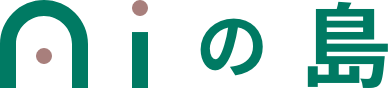データ分析とか文章からグラフ作ったりってのを手作業でやってた人は、もうその作業一瞬で解決できるので、かなり楽できます!
Code Interpreterの必須スキル
Code Interpreterを使う上でこの使い方は絶対に知っておくべきという機能を厳選して説明していきます。
Code Interpreterとは?
そもそもCode Interpreterってなに?という人はこちらの記事を読んでください。

Code Interpreterの役立つ使い方
よく使う機能をまとめてみました。
ファイル形式の整理
このデータを実際に整理してもらってみる。
jsonファイルをアップロードし、以下のようなプロンプトを入力する。
・各データから”original_qustion”と”original_answer”だけを取り出してください
・単一のJSON配列に変換してください途中でどのように保存するか聞かれるので、「ファイルで保存する」と追加で指示を与えてやるとダウンロードできるファイルを用意してくれます。
グラフの作成
このようなExcelやcsvのファイルをアップし、可視化してということを伝えるだけでグラフに変換してくれます。
Excelからデータの分析
Excelデータを元に次のような指示を与えてみる。
子育てのしやすい都道府県はどこだと考えられますか? 理由とデータも示してください。画像の加工
こちらの元画像をアップロードし、このようなプロンプトで指示しました。
この画像を全体的に明るくし、彩度をあげてください


加工した画像を大きな丸で切り抜いてください

まとめ
データ分析してグラフ表示させるときに、英語で出力されたり文字化けしたりという問題はありますが、うまいこと使えばかなり作業を楽にしてくれるのではないでしょうか。
他にもいい使い方があれば、随時、更新していきます。